- Minecraft on vokslimäng ja see on ilmselt populaarseim mäng maailmas.
- Mängu saab mängida nii ühe kui ka mitme mängija režiimis, nii et lõbu on veelgi suurem.
- Lisateavet selle hämmastava mängu kohta leiate meie lehelt spetsiaalne Minecrafti jaotur.
- Hardcore mängijad peaksid ka meie läbi vaatama Mängude leht.
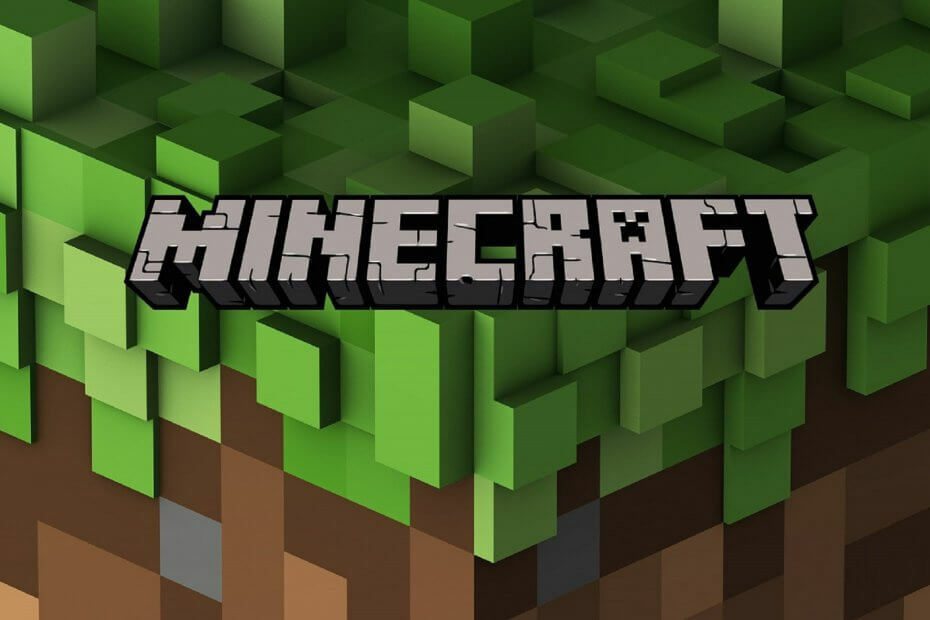
See tarkvara parandab levinumad arvutivead, kaitseb teid failide kadumise, pahavara, riistvara tõrke eest ja optimeerib teie arvutit maksimaalse jõudluse saavutamiseks. Parandage arvutiga seotud probleemid ja eemaldage viirused nüüd kolme lihtsa sammuga:
- Laadige alla Restoro arvuti parandamise tööriist mis on varustatud patenteeritud tehnoloogiatega (saadaval patent siin).
- Klõpsake nuppu Käivitage skannimine leida Windowsi probleeme, mis võivad põhjustada probleeme arvutiga.
- Klõpsake nuppu Parandage kõik arvuti turvalisust ja jõudlust mõjutavate probleemide lahendamiseks
- Restoro on alla laadinud 0 lugejaid sel kuul.
Mõned Minecrafti mängijad on mängu tugifoorumisse postitanud io.netty kanali vea, mis ilmneb siis, kui proovitakse serveriga ühendust luua. Veateade io.nett ütleb:
Serveriga ühenduse loomine nurjus. io.netty.kanal. AbstractChannel $ AnnotatedConnectException: ühendus aegus.
Selle probleemi ilmnemisel ei saa Minecraft serveriga ühendust luua.
Kuidas saan Io.netty.kanalit parandada. AbstractKanali viga?
1. Lähtesta ruuter

Ruuteri lähtestamine on sirgjoonelisem lahendus, mis võib probleemi lahendada io.netty kanal viga mõnel mängijal. Selleks saate ruuteri välja lülitada ja vooluvõrgust lahti ühendada. Seejärel ühendage ruuter uuesti sisse ja lülitage see mõne minuti pärast sisse.
Mõned kasutajad on ka kinnitanud, et nende ruuterite tehase lähtestamine lahendas probleemi. Ruuteri tehaseseadete lähtestamiseks hoidke selle lähtestamise nuppu 10–30 sekundit all.
Ruuteri lähtestusnupu vajutamiseks on tavaliselt vaja kirjaklambrit. Pange tähele, et sellisel viisil ruuteri lähtestamine kustutab ka kõik selle kohandatud seaded.
2. Kontrollige tulemüüri rakenduse lubasid
- The io.netty.kanal viga on sageli tingitud Windows Defenderi tulemüür Minecrafti serveriühenduse blokeerimine.
- Selle parandamiseks vajutage Windowsi klahvi + S kiirklahvi.
- Järgmisena sisestage tulemüür tekstivälja otsingu märksõnana.
- Klõpsake nuppu Windows DefenderFirewall Kontrollpaneel nagu otse allpool olevas kaadris.
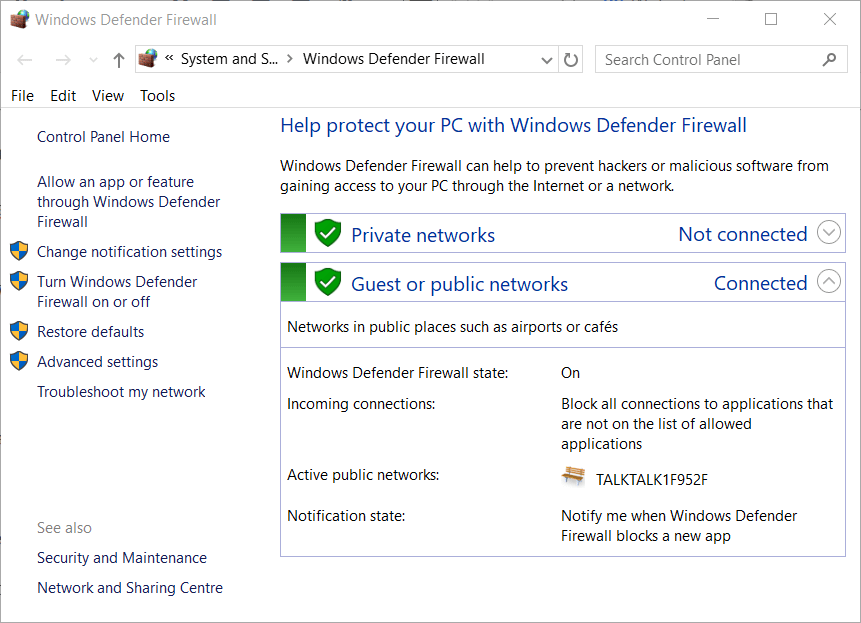
- Klõpsake nuppu Rakenduse või funktsiooni lubamine Windows Defenderi tulemüüri kaudu tulemüüri rakenduse seadete avamiseks.
- Klõpsake nuppu Muuda seadeid tulemüüri suvandite konfigureerimiseks.
- Seejärel valige kõik Avalik ja Privaatne Java (TM) Platform SE binaarse märkeruudud, nagu on näidatud otse allpool.
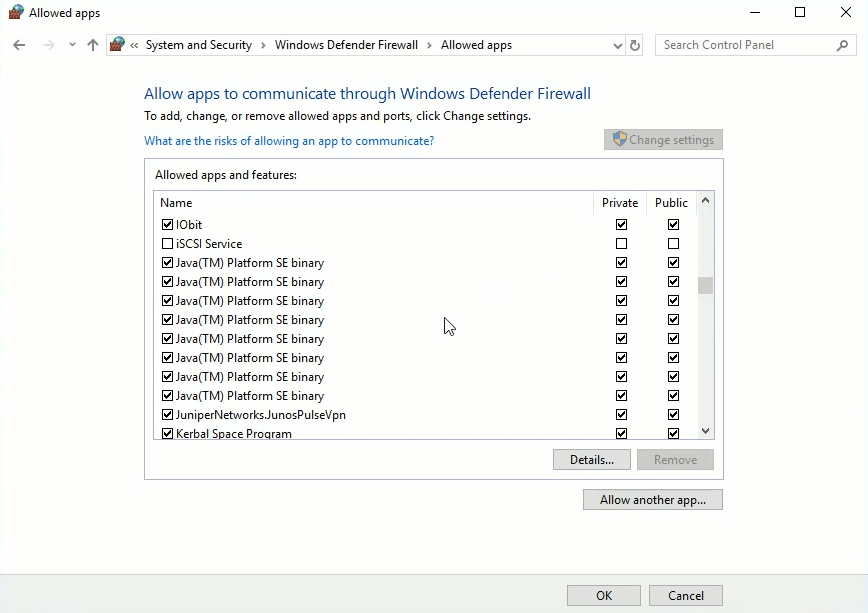
- Klõpsake nuppu Okei valik.
Lülitage Windows Defenderi tulemüür välja
- Teise võimalusena võite Windows Defenderi tulemüüri välja lülitada, et tagada, et see ei saaks Minecrafti serveriühendust blokeerida.
- Avage WDF-i juhtpaneeli aplett, nagu on kirjeldatud teise eraldusvõime jaoks.
- Klõpsake nuppu Lülitage Windows Defenderi tulemüür sisse või välja vasakul küljel juhtpaneeli aplett täiendavate suvandite avamiseks.
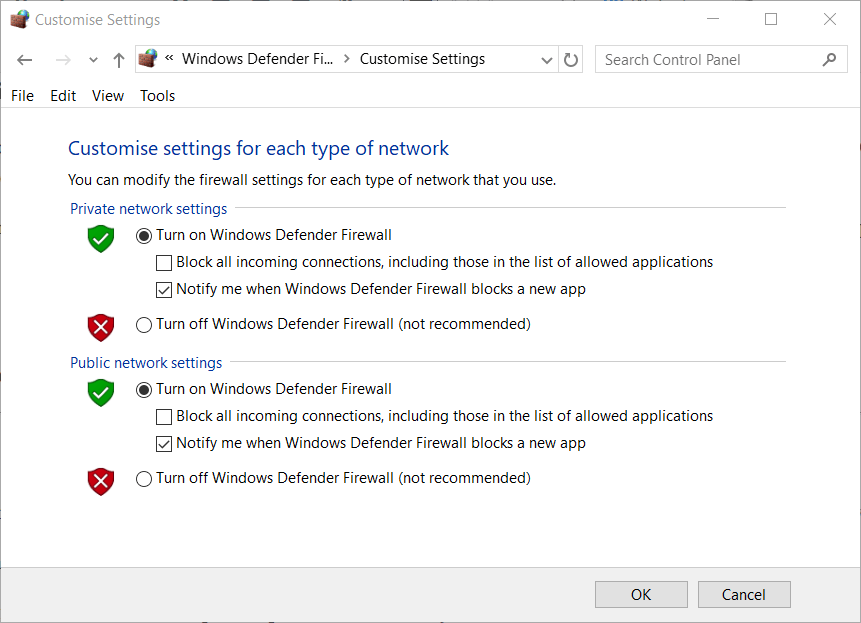
- Klõpsake nuppu Lülitage Windows Defenderi tulemüür välja (pole soovitatav) seaded.
- Seejärel vajutage Okei seadete kinnitamiseks.
Enne serveriga liitumist muutke serveri teavet
- Enne serveriga ühenduse loomist proovige sisestada serveri aadressi teave käsitsi.
- Kõigepealt vajutage Run jaoks Windowsi klahvi + R kiirklahvi.
- Tüüp cmd väljal Ava ja vajutage klahvi Enter käivitamiseks Käsurida.
- Tüüp ipconfig ja vajutage klahvi Return.
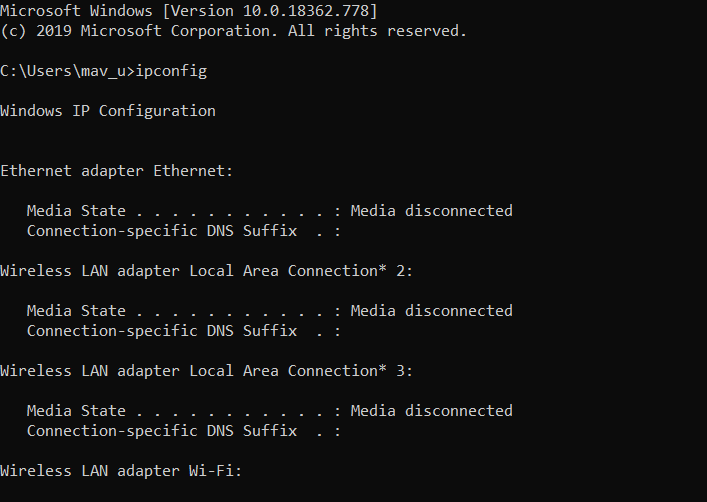
- Märkige üles IPv4 aadress.
- Seejärel avage File Exploreri aken.
- Ava see kausta tee Failihaldur: Kaust Minecraft Servers> Maxwell (juhuslikud numbrid)> MinecraftServer.
- Klõpsake faili server.properties selle avamiseks Notepadis.
- Märkige üles server.properties failides loetletud pordi number.
- Avage Minecraft ja valige Mängi mitmikmängu valik.
- Valige liitumiseks server.
- Klõpsake nuppu Muuda nupp serveri teabe avamiseks.
- Sisestage väljale Serveri nimi mis tahes eelistuse pealkiri.
- Sisestage väljale Aadress IPv4 aadress ja pordi number järgmises vormingus: XXX.XXX.X.X: YYYYY.
- Sealsed X tähemärgid tähistavad IPv4 aadressi ja Y tähed on pordi numbri jaoks.
- Vajutage Valmis nuppu.
- Valige Värskenda valik.
- Seejärel valige Liituge serveriga valik.
Need on mõned resolutsioonid, mida Minecrafti mängijad on kinnitanud io.netty.kanal viga. Mõned Minecrafti mängijad võivad probleemi lahendamiseks vajada ka Java värskendamist. Vaadake meie laadige alla Java postitus lisateavet Java installimise kohta.
 Kas teil on endiselt probleeme?Parandage need selle tööriistaga:
Kas teil on endiselt probleeme?Parandage need selle tööriistaga:
- Laadige see arvuti parandamise tööriist alla hinnatud suurepäraselt saidil TrustPilot.com (allalaadimine algab sellel lehel).
- Klõpsake nuppu Käivitage skannimine leida Windowsi probleeme, mis võivad põhjustada probleeme arvutiga.
- Klõpsake nuppu Parandage kõik lahendada patenteeritud tehnoloogiatega seotud probleemid (Eksklusiivne allahindlus meie lugejatele).
Restoro on alla laadinud 0 lugejaid sel kuul.
Korduma kippuvad küsimused
Mängu baasversioon ei ole tasuta mängitav, kuid nii Classic kui ka Minecraft China.
Jah, Minecraft on äärmiselt hea, kuna see stimuleerib loovust vähestel teistel mängudel. Võite isegi looge oma serverid just teile ja teie sõpradele sisse mängima.
Mängu eesmärk on koguda piisavalt ressursse ja elada piisavalt kaua, kuni suudate jõuda lõppbossini: Enderi draakonini. Kui teile meeldivad sellised mängud, siis meeldib ka teile sellesse mängude loendisse lisatud ellujäämismängud.


![[PARANDATUD] Valheimi ühildumatu versiooni viga](/f/e0afaf8f9721e2f51f4c4293f7ad2b98.jpg?width=300&height=460)